Biblioteca
No recurso Biblioteca (disponível a partir do plano Essentials 30GB), é possível carregar arquivos que poderão ser utilizados em suas aulas. Essa funcionalidade permite que você utilize o mesmo arquivo em vários cursos/aulas sem que seja necessário fazer novamente o upload. A Biblioteca é uma forma de você economizar o espaço contratado no seu EAD!
Para acessar, clique no menu lateral na opção Cursos > Biblioteca
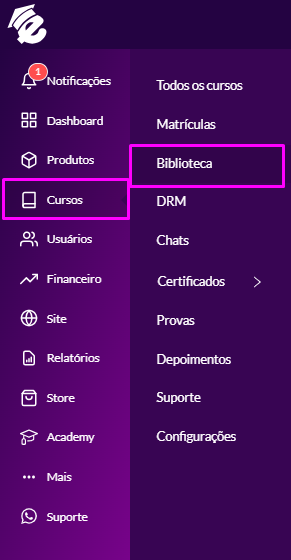
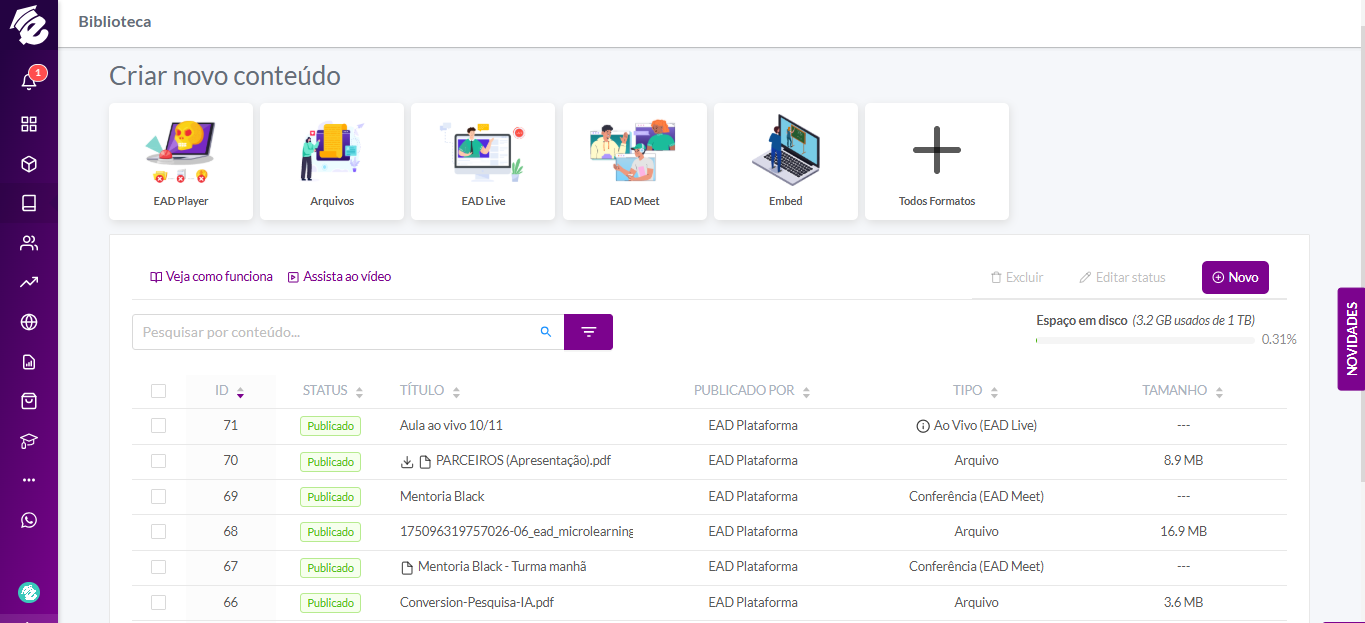
Na lista de arquivos da biblioteca, é possível filtrar por nome, tipo do arquivo e status que se encontra.
Utilize o botão 'Mais Filtros!'Todas as listagens possuem essa opção para facilitar sua busca. Uma janela com mais filtros da seção será aberta.

Novo arquivo
Para cadastrar um novo arquivo, clique no canto direito no botão Novo:
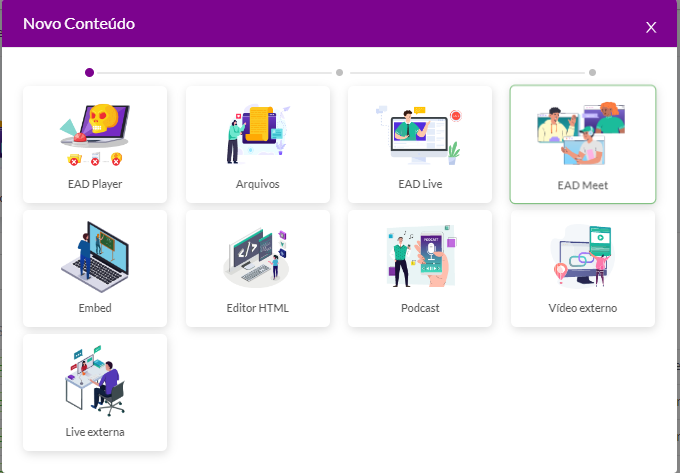
Tipos de conteúdo
Upload
Enviar PDF: Use essa opção para arquivos PDF. Powerpoint não funciona no EAD, caso tenha feito slides nele, lembre-se de salvar o slide como PDF. Esse formato consome do espaço em disco do plano;
Vídeo Aula
EAD Player: Faça um upload de vídeo para o EAD, esse formato consome espaço em disco do seu plano;
Link de vídeo externo (Youtube, Vimeo, Wistia): Insira um link de um vídeo hospedado no YouTube, Vimeo ou Wistia. Necessário aderir a um plano nesses canais para armazenamento. Esse formato não consome espaço em disco do seu plano, pelo fato de estar hospedado em outro local;
Ao vivo
EAD Live: Crie uma aula ao vivo na plataforma. Recurso disponível a partir do plano Essentials 30GB. Para mais detalhes sobre esse formato, veja abaixo a seção Aula ao Vivo;
Live externa: Insira uma aula ao vivo da sua conta Vimeo, YouTube ou Wistia na plataforma, basta inserir data e horário de início e o link da transmissão;
Conferência
EAD Meet: Crie uma aula do tipo Conferência, é possível incluir até 500 pessoas na sala. A aula é gravada e a gravação da transmissão ficará armazenada automaticamente em sua biblioteca, como um vídeo do tipo "EAD Player".
A gravação da transmissão será completa, sem cortes, por isso lembre-se de iniciar a gravação apenas quando estiver pronto;
O conteúdo poderá ser baixado ou excluído da biblioteca posteriormente.
Podcast
Enviar Áudio MP3 (EAD Player): Envie um arquivo de áudio para ser reproduzido na aula. Esse formato consome espaço em disco do seu plano contratado;
Embed
Código de Incorporação: Use essa opção para embedar (utilizar script externo) qualquer serviço terceiro dentro do EAD, alguma página externa que rode no formato iFrame;
Outros
Editor HTML: Crie um conteúdo personalizado com o editor de texto, que permite inserir imagens, textos e vídeos todos como sendo o conteúdo principal da aula, ou inserir um código HTML;
Após definir o tipo de conteúdo, basta clicar em Concluir e sua nova aula estará cadastrada.
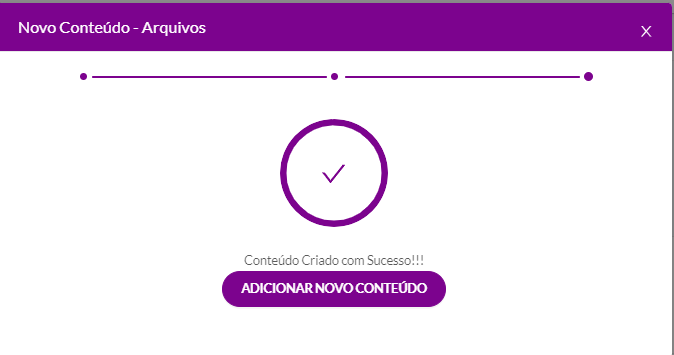
Detalhes do arquivo
Ao clicar em um arquivo da Biblioteca, serão exibidas todas as informações dele. Alguns campos são específicos em tipos de arquivos, como por exemplo campo Páginas para arquivos do tipo PDF, ou campo Duração para vídeos do EAD Player ou externos.
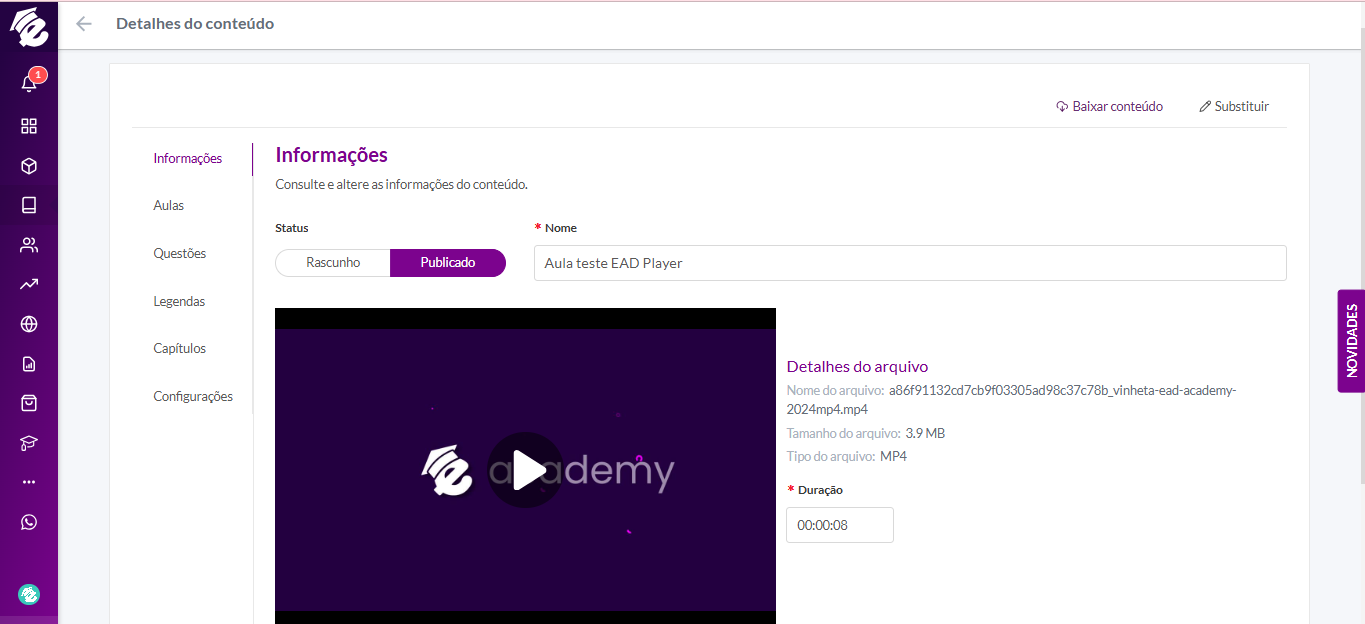
Para alterar o conteúdo do arquivo, clique no topo na opção Substituir; Para baixar o arquivo, clique ao lado em Baixar conteúdo;
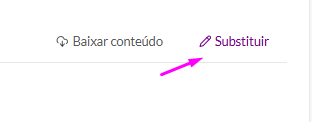
DicaAs lives feitas através do recurso EAD Live ficam gravadas e você pode baixar os arquivos da transmissão na opção Baixar conteúdo!
Aba Aulas
Nessa aba serão listadas todas as aulas que usam esse arquivo, para desassociar ele de alguma aula é preciso primeiro ativar a opção de rascunho:
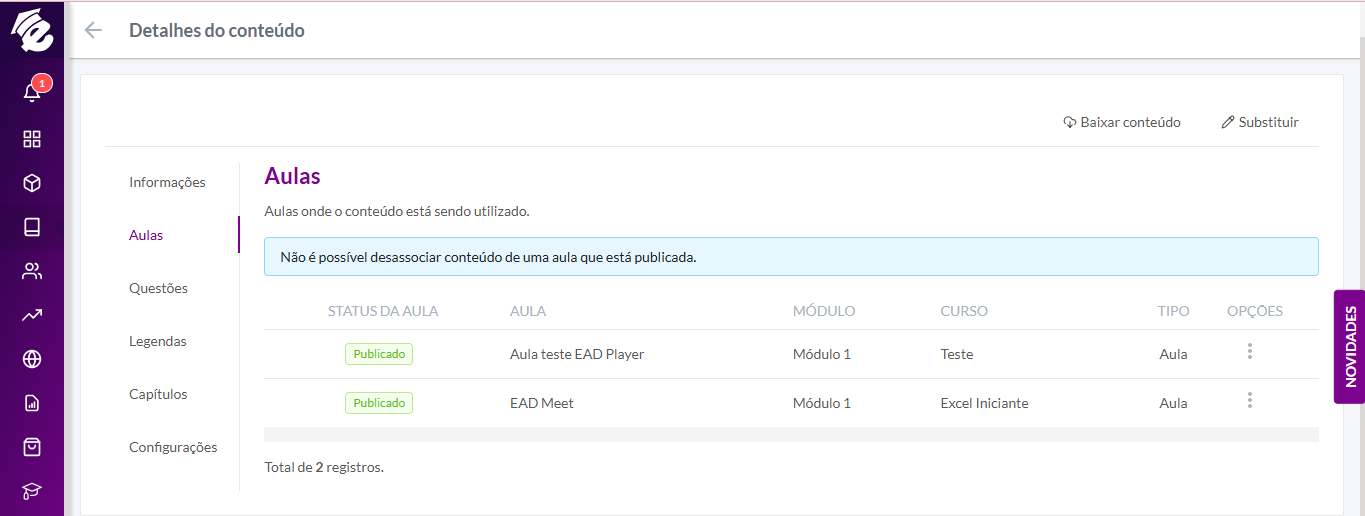
Em seguida: Opções > Desassociar:
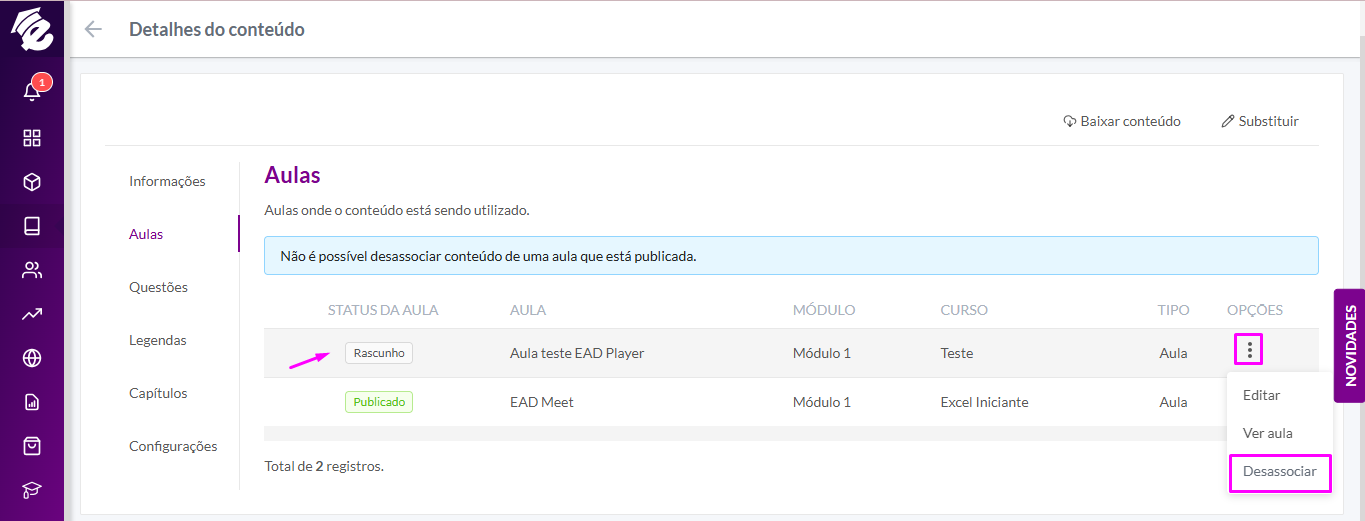
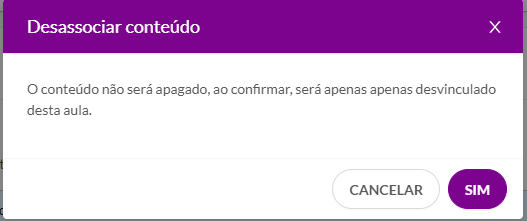
Mas, atenção!Ao realizar essa ação, a aula ficará sem conteúdo, o que pode afetar a visualização dos alunos no curso.
Aba Questões
Lista as questões onde o conteúdo está sendo utilizado, como provas e Quiz.
Aba Legendas
Aqui é possível cadastrar legendas para seus conteúdos em vídeo.
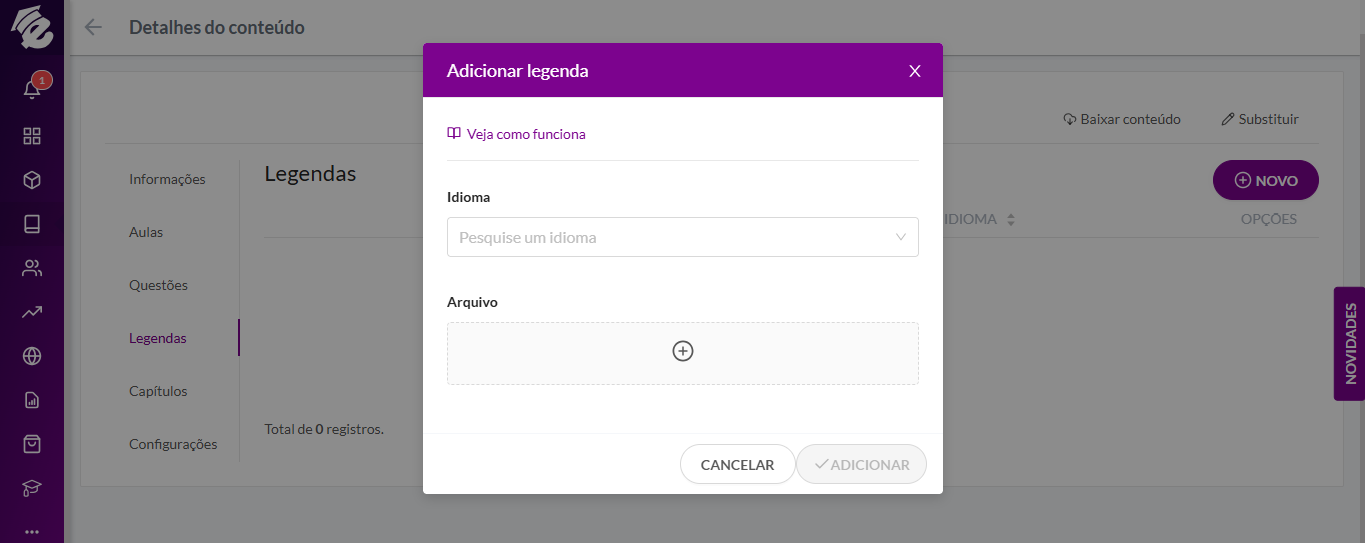
Aba Capítulos
É possível cadastrar o tempo do vídeo por capítulos para facilitar a visualização dos alunos:
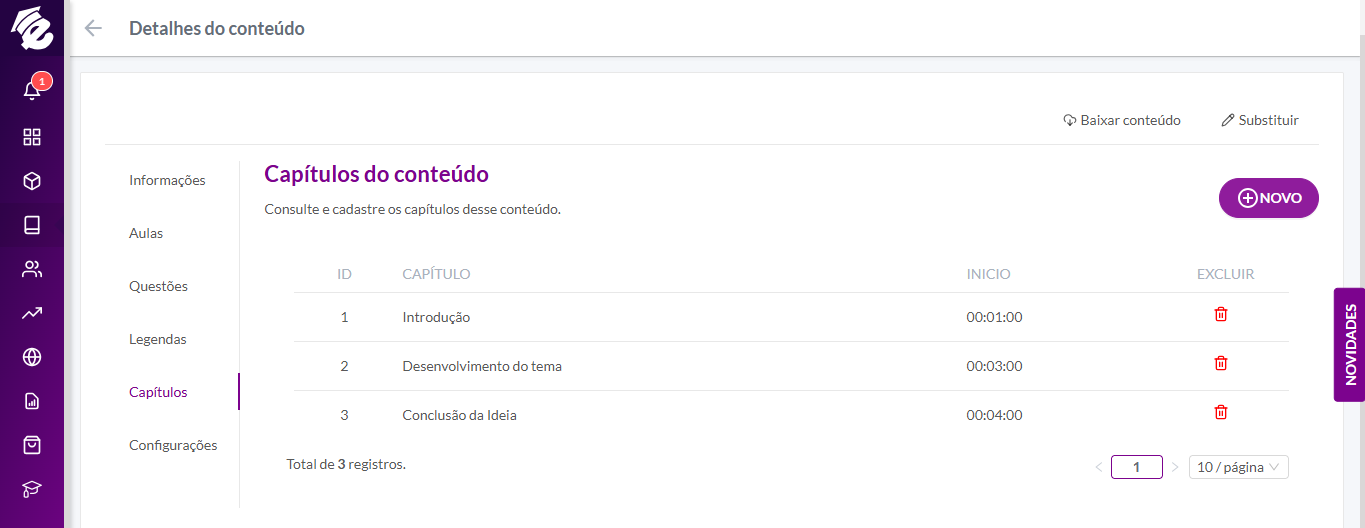
Aba Configurações
Permitir matrículas de conteudo: Esse controle existe para que o administrador consiga identificar facilmente quais itens pertencem a um curso e quais podem ser comercializados de forma independente. A criação de um produto com conteúdo único só é permitida quando esse controle está ativado.
Acesso Vitálicio: O acesso não expira, desde que o conteúdo continue existindo na plataforma.
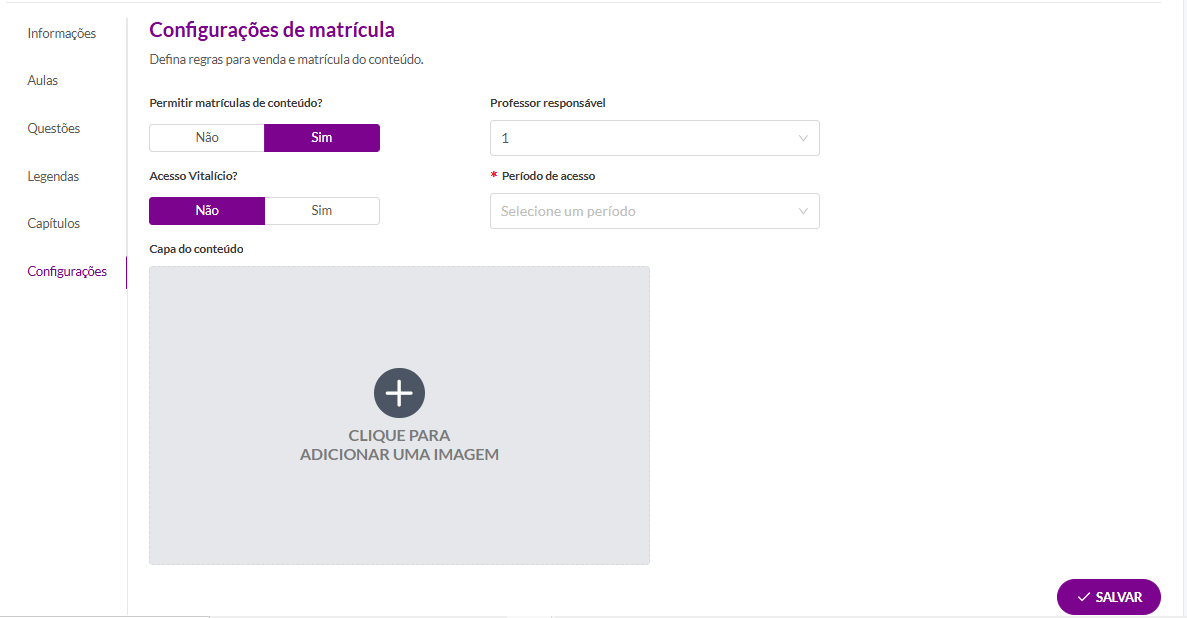
Para alterar o status dos registros em massa, selecione-os e clique no topo em Editar Status
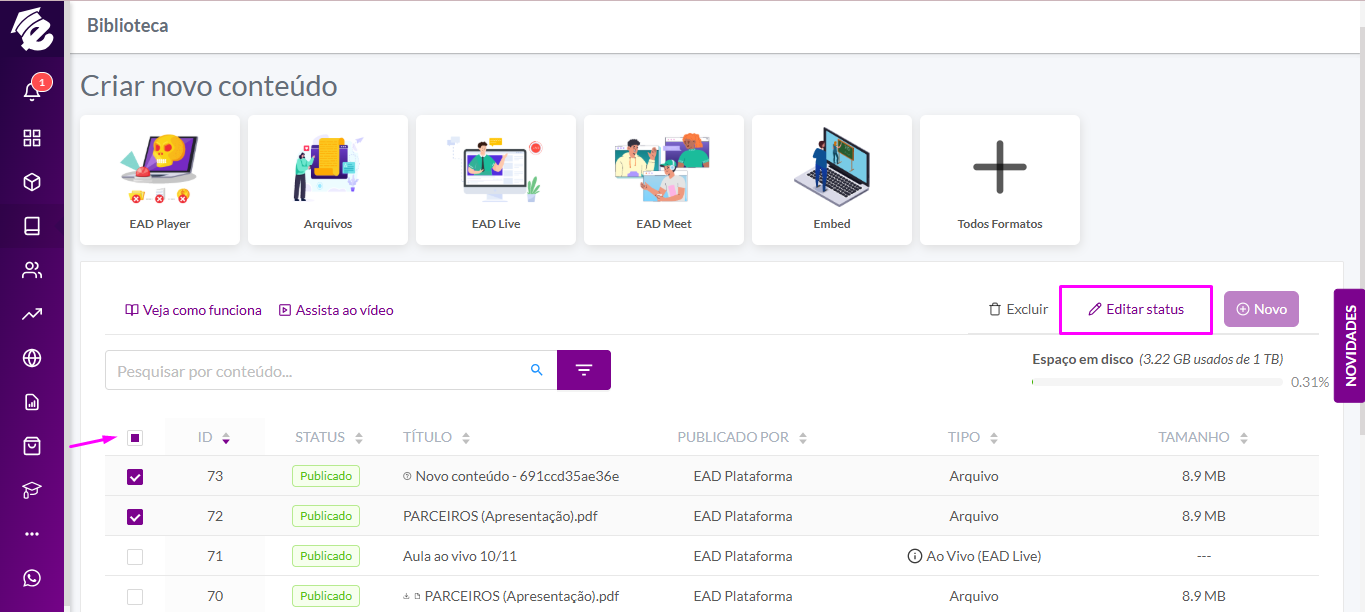
Upload em massa
Agora é possível carregar mais de um arquivo de uma unica vez!
Para acessar, clique no menu lateral na opção Cursos > Biblioteca> Novo > Arquivos:
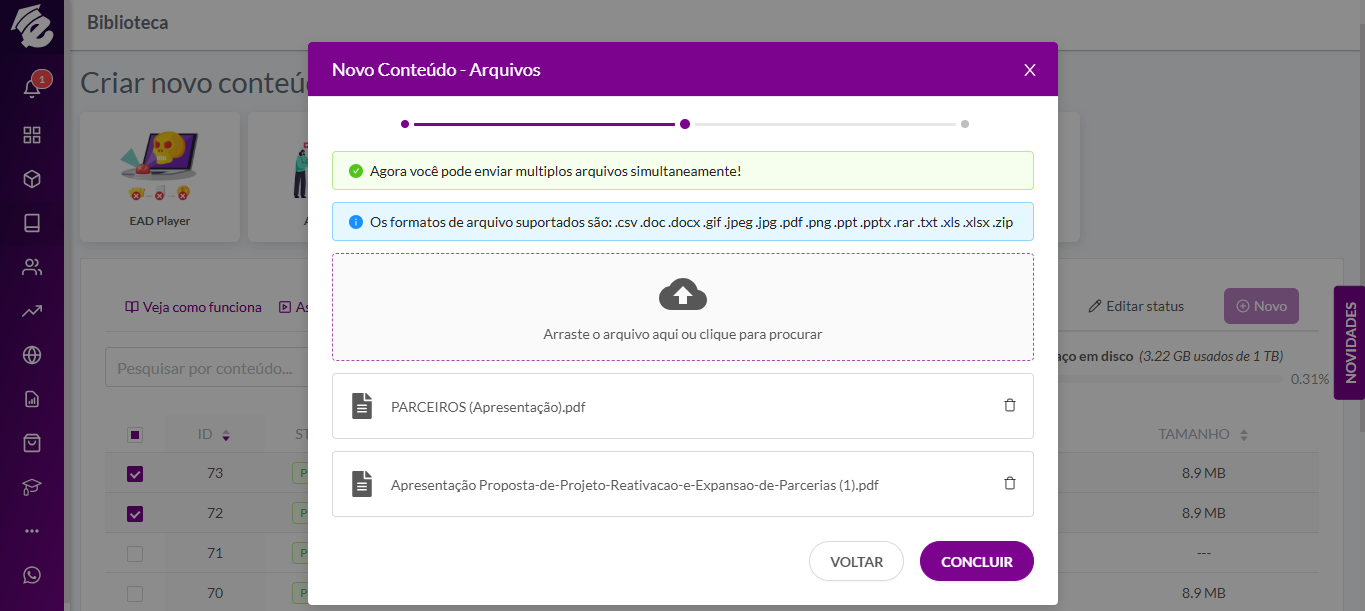
Carregue os arquivos que deseja e depois aguarde o carregamento, clicando na opção "Concluir"
Feito isso, os arquivos serão armazenados na sua biblioteca de conteúdo!
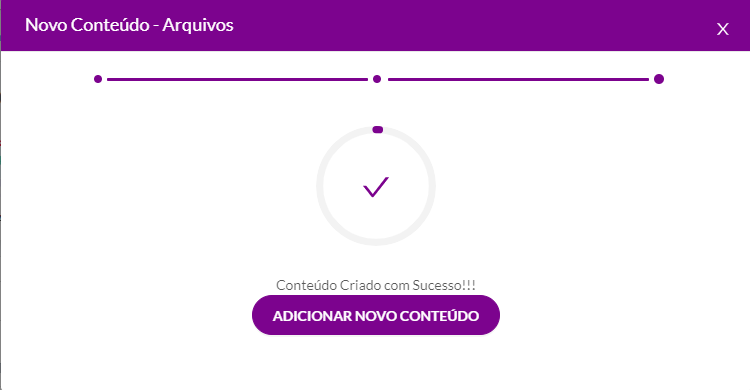
Parâmetros de personalização
Na Biblioteca, ao adicionar conteúdos do tipo "Embed" e "Editor HTML", clicando no botão "parâmetros de personalização" é possível personalizar o conteúdo e a página aos alunos, de acordo com as opções disponíveis de tags.
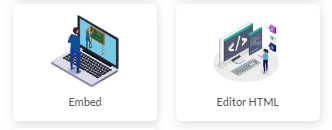
A opção Embed permite adicionar parâmetros de rastreamento em códigos de incorporação, transmitindo informações do usuário para personalizar a experiência e monitorar interações diretamente nos embeds.
Ao clicar na opção "parâmetros de personalização" no final da página é possível pré-visualizar um exemplo.
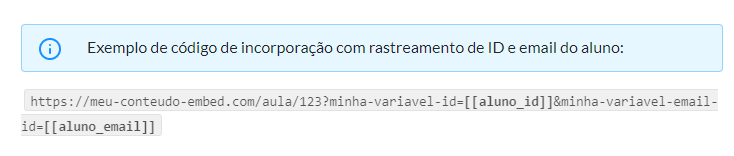
Na opção, Editor HTML, é possível adicionar parâmetros de personalização em conteúdos HTML, utilizando dados do aluno para adaptar o conteúdo de forma dinâmica. Assim, é possível criar uma experiência mais personalizada e relevante para cada aluno.

E aí gostou da novidade?
Updated 14 days ago